- ¿Obtienes videos sin sonido cuando intentas ver un programa de televisión o una película en Netflix? Permítanos ofrecerle algunas posibles soluciones al problema.
- Estos procedimientos incluyen configurar el sonido en calidad de estudio o hacer el cambio a estéreo.
- No permita que estos problemas arruinen sus planes. Busque más correcciones en nuestro Sección de resolución de problemas de audio.
- Ningún error en línea o error inesperado debería permanecer allí durante demasiado tiempo. Encontrarás los consejos más recientes en este Centro de problemas de Netflix.
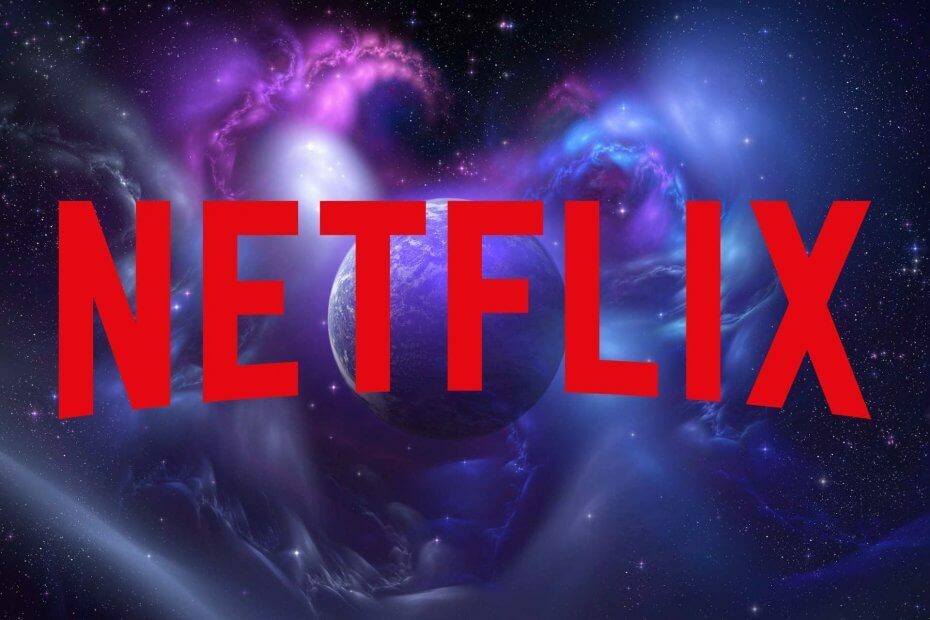
Este software mantendrá sus controladores en funcionamiento, lo que lo mantendrá a salvo de errores comunes de la computadora y fallas de hardware. Verifique todos sus controladores ahora en 3 sencillos pasos:
- Descarga DriverFix (archivo de descarga verificado).
- Hacer clic Iniciar escaneo para encontrar todos los controladores problemáticos.
- Hacer clic Actualizar los controladores para conseguir nuevas versiones y evitar averías en el sistema.
- DriverFix ha sido descargado por 0 lectores este mes.
Si está transmitiendo un programa de televisión, su serie favorita o película, y obtienes video pero no hay sonido con Netflix, el problema generalmente es con el contenido o tu Altavoces"Conexión.
Es importante tener en cuenta que, a veces, el rendimiento de la transmisión de Netflix también está influenciado por el número de pestañas del navegador, aplicaciones y programas que ocupan su memoria de la computadora y recursos de procesamiento.
Algunas opciones rápidas de solución de problemas que puede verificar incluyen si sus altavoces están conectados correctamente a su receptor y si los conectores HDMI / ópticos están conectados correctamente.
Sin embargo, si tu volumen está bien o está subido en tu reproductor de Netflix y tu computadora / dispositivo, y has intentado reproducir un programa o película diferente pero aún no obtienes sonido con Netflix, eso es un problema.
Aquí hemos enumerado más soluciones y arreglos rápidos en este artículo que puede probar.
¿Cómo recupero el sonido en Netflix?
- Establecer el sonido en calidad de estudio
- Cambia tu configuración de audio
- Cambiar a estéreo
- Actualizar Microsoft Silverlight
- Cambiar la salida de audio a HDMI
- Reinstale los controladores de audio
1. Establecer el sonido en calidad de estudio
- En el extremo inferior derecho de su barra de tareas, encuentra el icono de altavoz y haga clic derecho sobre él.
- Hacer clic Dispositivos de reproducción.
- Haga clic en el altavoz.
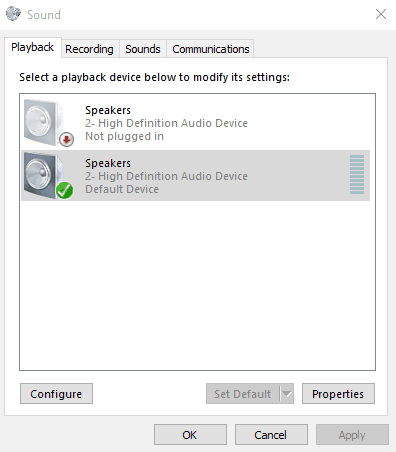
- Hacer clic Propiedades.
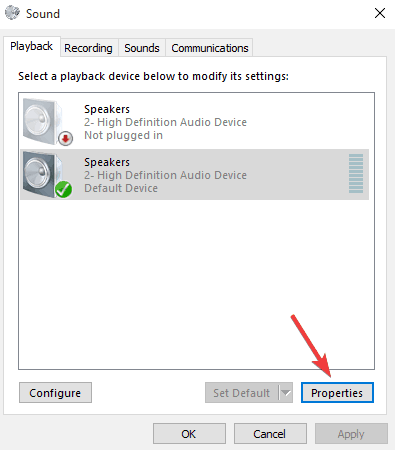
- Haga clic en el Avanzado pestaña.
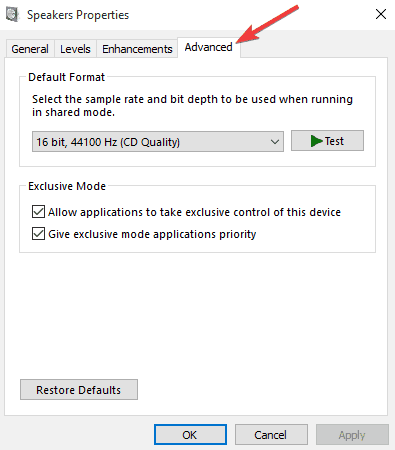
- En el menú desplegable, seleccione 24 bits, 192000 hz (calidad de estudio).
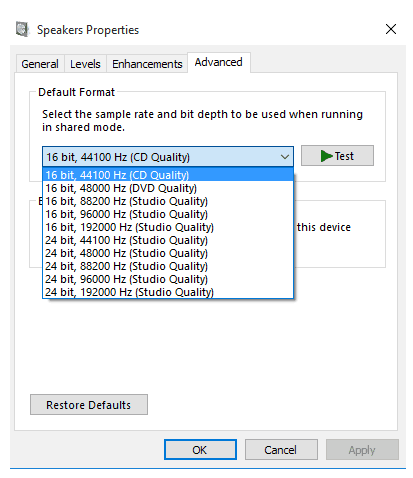
- Seleccione OK para guardar su configuración.
- Intente reproducir Netflix nuevamente y vea si se restaura el sonido.
¿Su dispositivo de audio está deshabilitado en Windows 10? Consulte esta guía y resuelva el problema en solo un par de pasos.
2. Cambia tu configuración de audio
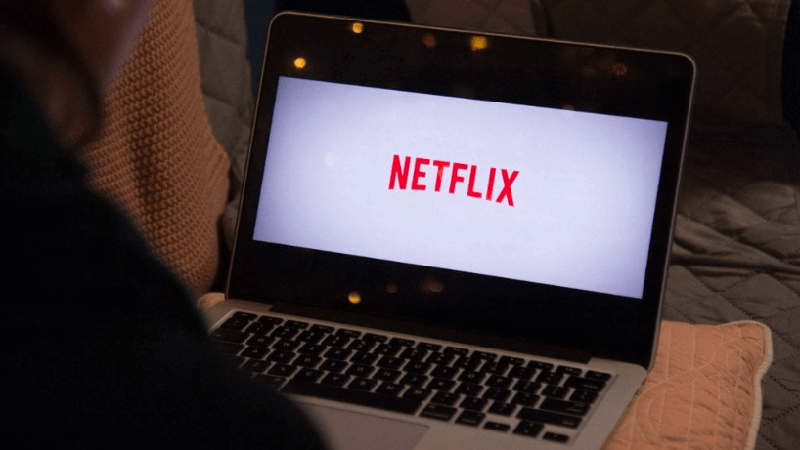
- Abierto Netflix.
- Seleccione el programa de televisión o la película que desea ver.
- Mientras se reproduce el programa o la película, mueva su ratón sobre la pantalla de la computadora / dispositivo.
- Haga clic en el Diálogo icono.
- Si se selecciona el sonido envolvente (5.1), cambie a una opción que no sea 5.1.
- Intente reproducir Netflix nuevamente y vea si se restaura el sonido.
Si cambiar la configuración de audio a una opción que no sea 5.1 resuelve el problema, haga lo siguiente para reanudar la reproducción en 5.1:
Verifica la configuración de audio de tu dispositivo
Si la configuración de salida de audio está configurada en estéreo o PCM lineal, seleccione una opción compatible con 5.1 en su lugar, pero consulte con el fabricante de su computadora o dispositivo para obtener ayuda para ajustar esta configuración.
Si el audio 5.1 está habilitado
Si el audio 5.1 está habilitado al mirar un programa o una película, seleccione la opción dentro del menú Audio y subtítulos durante la reproducción.
No todos los episodios o temporadas de un programa o serie de TV compatible con 5.1 pueden tener 5.1 disponible. Pruebe la disponibilidad 5.1 de temporadas posteriores de un programa de televisión utilizando la opción desplegable de temporada en la página de descripción del título.
Si está utilizando un dispositivo que admite audio 5.1
5.1 Dolby digital sonido envolvente Actualmente, no se admite la transmisión de Netflix en una computadora con Microsoft Silverlight o HTML5. Sin embargo, es compatible con la aplicación Netflix para Windows 10.
Para verificar si su dispositivo admite audio 5.1, vaya a cualquier original de Netflix para verificar si hay una opción de audio 5.1. Si no está allí, es posible que su dispositivo no admita esta función o que deba encenderlo.
¿El sonido envolvente de 5.1 canales no funciona en Windows 10? Mira esto guía rápida para solucionar el problema en poco tiempo.
3. Reinstale los controladores de audio
- Botón derecho del ratón Comienzo.
- Seleccione Administrador de dispositivos.
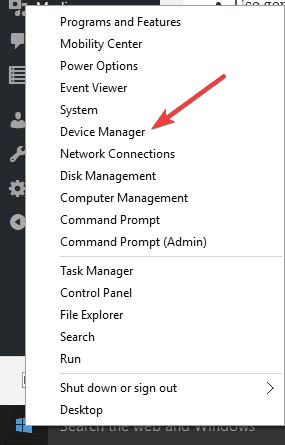
- Ir Controladores de sonido, video y juegos.
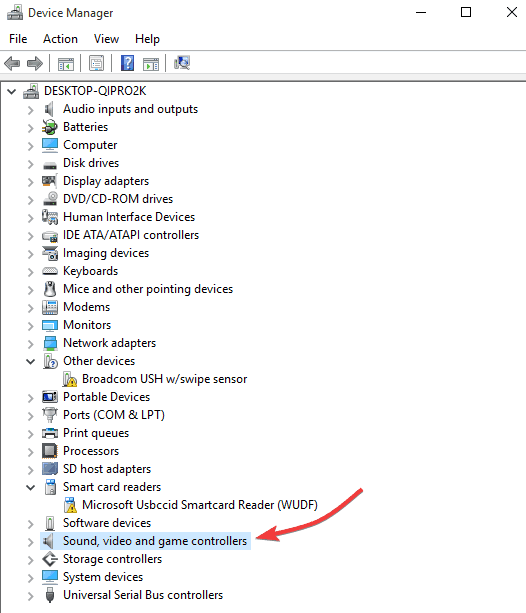
- Haga clic derecho y seleccione Desinstalar en cualquier elemento de la lista de sonido / audio.
- Comprobar el eliminar controlador de dispositivo opción.
- Botón derecho del ratón Comienzo y seleccione Programas y características.
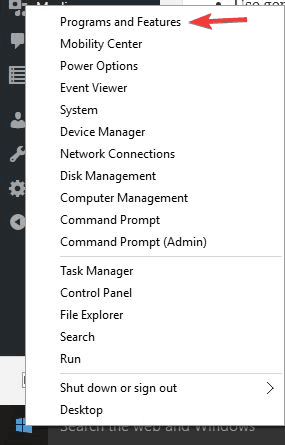
- Busque su software de audio y desinstálelo y luego reinicie su computadora. Una vez que se reinicia, el controlador del dispositivo se instalará automáticamente y luego podrá instalar el software de audio más reciente.
Actualizar controladores automáticamente
Actualizar controladores es un proceso arriesgado porque puede descargar e instalar la versión incorrecta del controlador. Eso podría provocar daños permanentes en su sistema.
Para evitarlo, recomendamos usar DriverFix. Esta herramienta está probada y aprobada por nuestro equipo.
 Algunos de los errores y fallos más comunes de Windows son el resultado de controladores antiguos o incompatibles. La falta de un sistema actualizado puede provocar retrasos, errores del sistema o incluso BSoD.Para evitar este tipo de problemas, puede utilizar una herramienta automática que encontrará, descargará e instalará la versión correcta del controlador en su PC con Windows con solo un par de clics, y le recomendamos encarecidamente DriverFix.Siga estos sencillos pasos para actualizar sus controladores de forma segura:
Algunos de los errores y fallos más comunes de Windows son el resultado de controladores antiguos o incompatibles. La falta de un sistema actualizado puede provocar retrasos, errores del sistema o incluso BSoD.Para evitar este tipo de problemas, puede utilizar una herramienta automática que encontrará, descargará e instalará la versión correcta del controlador en su PC con Windows con solo un par de clics, y le recomendamos encarecidamente DriverFix.Siga estos sencillos pasos para actualizar sus controladores de forma segura:
- Descargue e instale DriverFix.
- Inicie la aplicación.
- Espere a que el software detecte todos sus controladores defectuosos.
- Ahora se le presentará una lista de todos los controladores que tienen problemas, y solo necesita seleccionar los que le gustaría solucionar.
- Espere a que DriverFix descargue e instale los controladores más nuevos.
- Reanudar su PC para que los cambios surtan efecto.

DriverFix
¡Mantenga su Windows a salvo de cualquier tipo de error causado por controladores corruptos, instalando y usando DriverFix hoy!
Visita la página web
Descargo de responsabilidad: este programa debe actualizarse desde la versión gratuita para realizar algunas acciones específicas.
4. Cambiar a estéreo

Si aún tiene problemas con el audio 5.1, es posible que su configuración actual no sea compatible. Para volver a la transmisión, intente cambiar a estéreo como alternativa a 5.1.
5. Actualizar Microsoft Silverlight
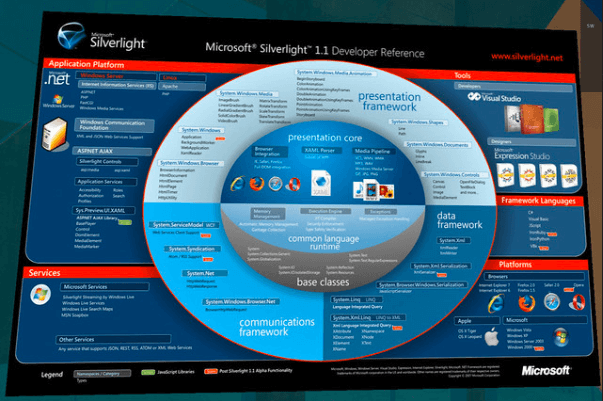
Usos de Netflix Microsoft Silverlight que se puede actualizar a través de Windows Update o a través del sitio web de Microsoft.
La actualización es un buen paso de solución de problemas para asegurarse de que la reproducción de audio y video funcione de la mejor manera posible.
Descargue e instale Microsoft Silverlight en su PC con Windows 10 con la ayuda de esta práctica guía.
6. Cambiar la salida de audio a HDMI
- Botón derecho del ratón Comienzo.
- Seleccione Panel de control.
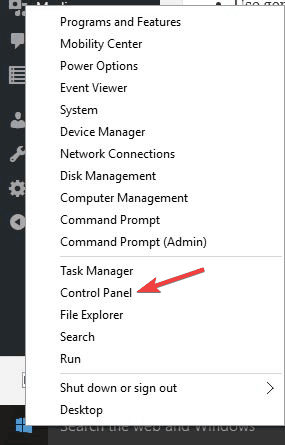
- Seleccione Hardware y sonido.
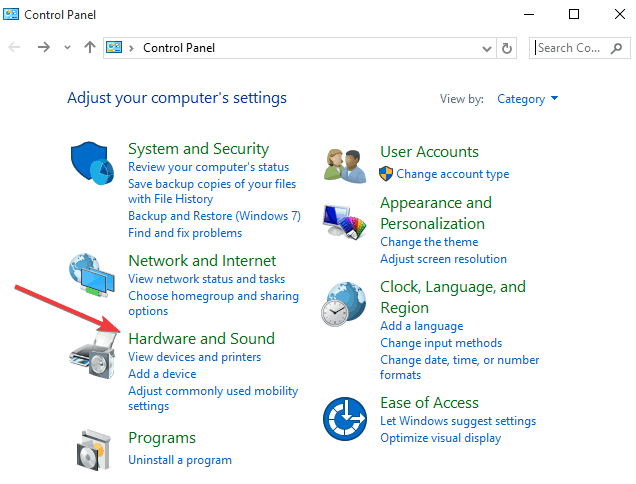
- Ir Sonar.
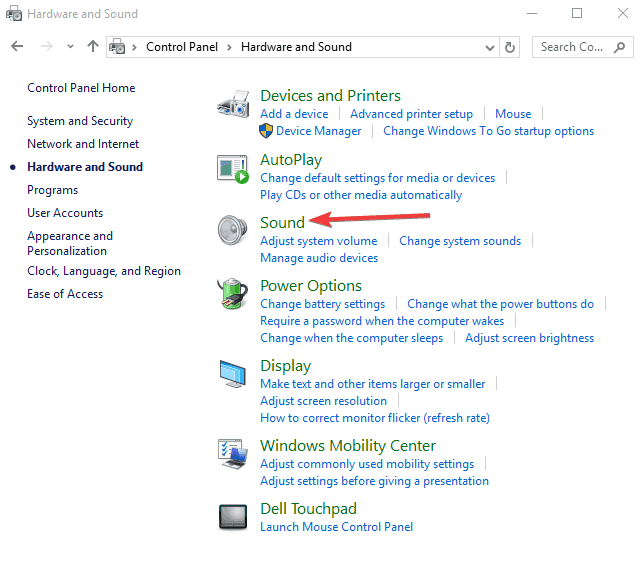
- Hacer clic Administrar dispositivos de audio.
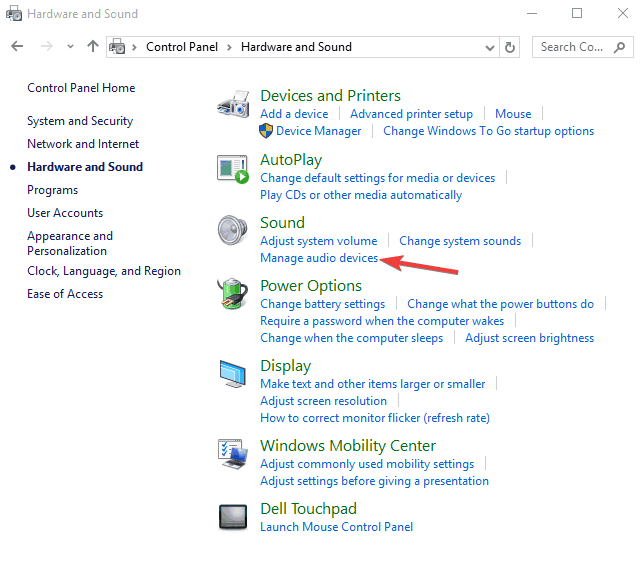
- En la ventana que se abre, seleccione el dispositivo descrito con HDMI o Audio digital y haga clic en Establecer predeterminado. Una marca de verificación verde debería mostrar que este dispositivo es ahora el dispositivo de salida seleccionado.
- Hacer clic OK para confirmar y salir.
HDMI le permite transmitir señales de audio y video con un cable. Si la salida de audio no cambia a salida HDMI automáticamente, tendrá que cambiarla manualmente, haciendo lo siguiente:
¿No puedes abrir el Panel de control? Mira esto guía paso por paso para encontrar una solución.
Si tiene problemas de salida HDMI en Windows 10, siga los sencillos pasos de esta guía y solucione el problema rápidamente.
Háganos saber si alguna de las soluciones ayudó cuando no obtiene sonido con Netflix dejando un comentario en la sección a continuación.
Además, deje allí cualquier otra sugerencia o pregunta que pueda tener y nos aseguraremos de revisarlas.
Cuando se encuentre en una de las situaciones que se describen a continuación, no se preocupe. A menudo, es bastante fácil solucionar estos problemas con la ayuda de nuestros consejos detallados anteriormente:
- Netflix no hay sonido en TV / Smart TV / HDMI - Si no obtiene sonido mientras transmite un programa de TV o una película de Netflix, configurar el sonido en Calidad de estudio debería corregir el problema.
- El sonido de Netflix no funciona / el audio de Netflix no funciona - Si experimentas problemas con el sonido cuando intentas ver Netflix, no dudes en seguir los pasos anteriores para tu dispositivo.
- Netflix Chromecast sin sonido - Los usuarios también describen que no reciben ningún sonido en su dispositivo Chromecast. Si eres uno de ellos, cambia la configuración de sonido o prueba a transmitir con diferentes dispositivos.
Preguntas frecuentes
Los problemas de audio que enfrenta a menudo son causados por configuraciones de audio inapropiadas o controladores desactualizados. Usa estos consejos rápidos si Windows no puede encontrar nuevos controladores automáticamente.
Para solucionar problemas de sonido en Netflix, puede realizar algunos cambios en la configuración de audio o cambiar a estéreo con la ayuda de este guía práctica.
Netflix utiliza Dolby Digital Plus, una avanzada tecnología de audio de sonido envolvente con una sensación de audio realista. Tenga en cuenta que se puede disfrutar fácilmente en estos grandes receptores estéreo.

